WPS PPT应用主题的方法
时间:2023-12-15 09:13:04作者:极光下载站人气:98
在wps中,我们能够使用的编辑工具是多种的,其中有word文档、excel表格以及PPT演示和PDF文件等工具,因此大家平时遇到需要进行相关编辑的时候,就会进入到相应的编辑工具中进行操作,比如想要进行各种总结和演讲的情况,那么就可以进入到WPS PPT演示文稿中进行制作内容,制作的内容越丰富,风格越多样化,表明你的文档更加的个性和富有设计感,那么我们可以通过给演示文稿添加一个比较个性化的主题来装饰一下,下方是关于如何使用WPS PPT应用主题的具体操作方法,如果你需要的情况下可以看看方法教程,希望对大家有所帮助。
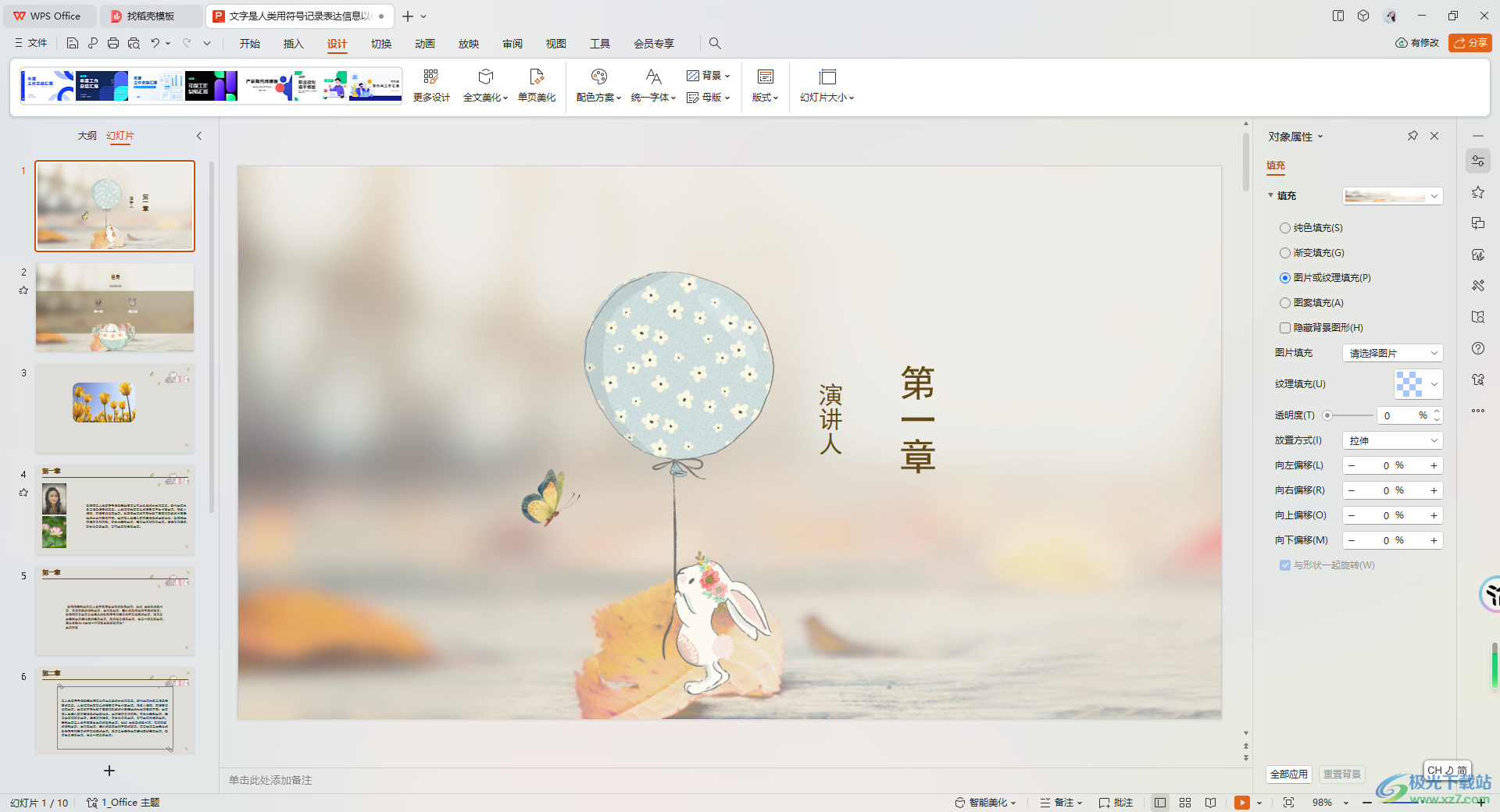
方法步骤
1.首先我们需要将WPS PPT演示文稿点击打开。
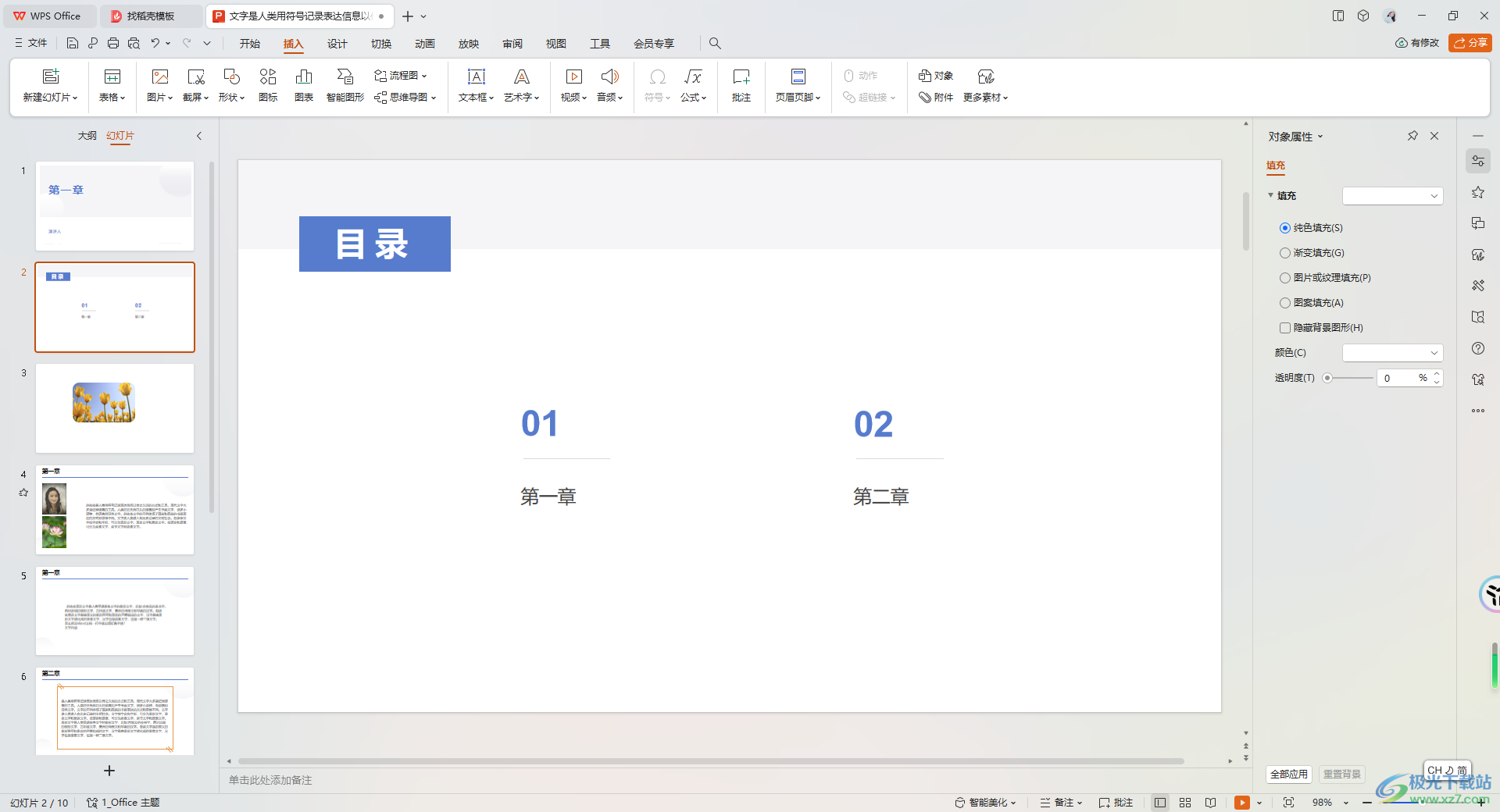
2.想要更改主题,那么我们将页面顶部的【设计】选项进行点击,再点击工具栏中的【更多设计】按钮。
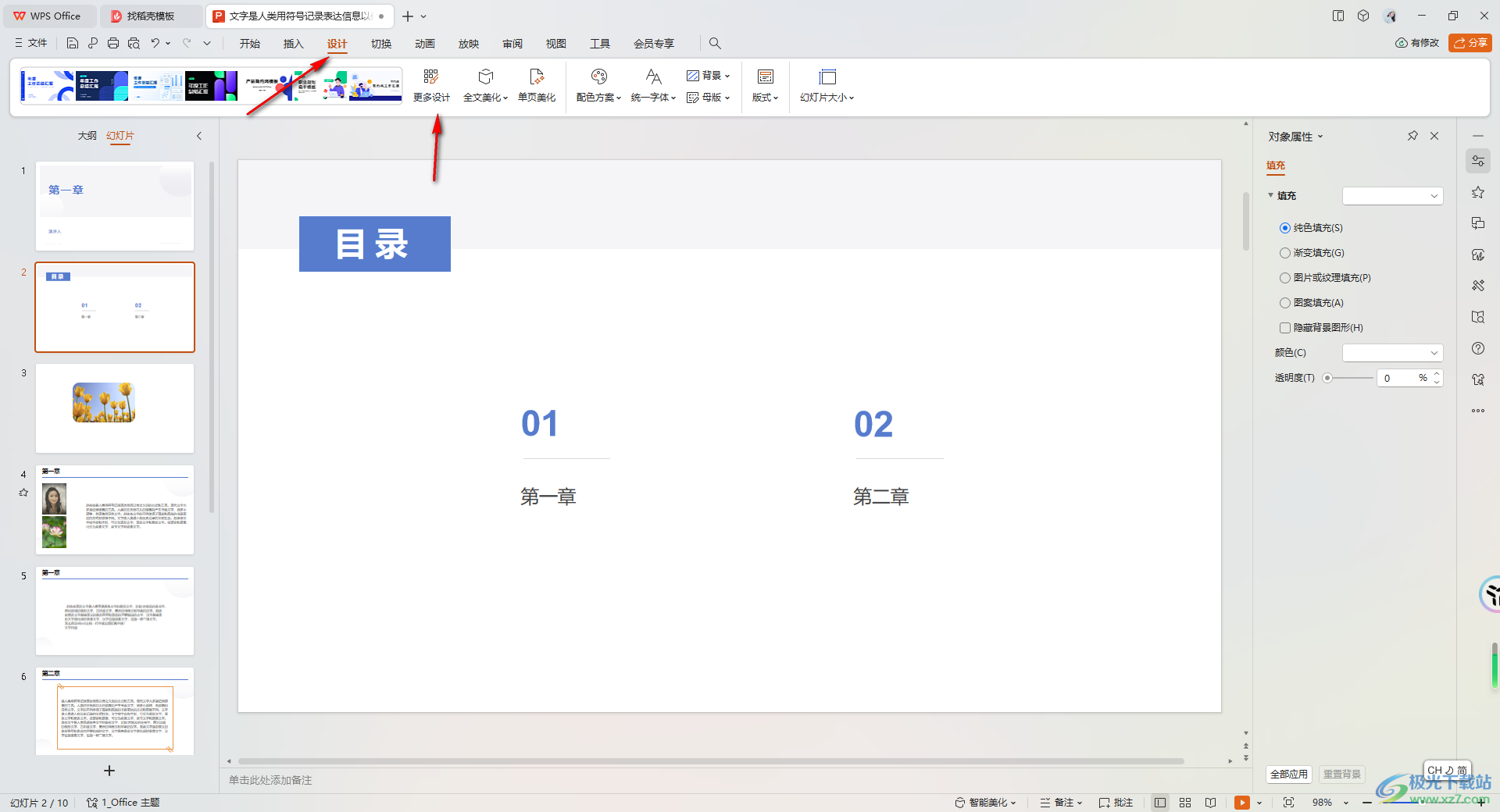
3.这时你可以在打开的窗口中,选择左侧的【全文设计】,在右侧提供的相关设计风格里面选择自己喜欢的样式即可,我们将选中的主题样式进行点击一下,预览一下效果。
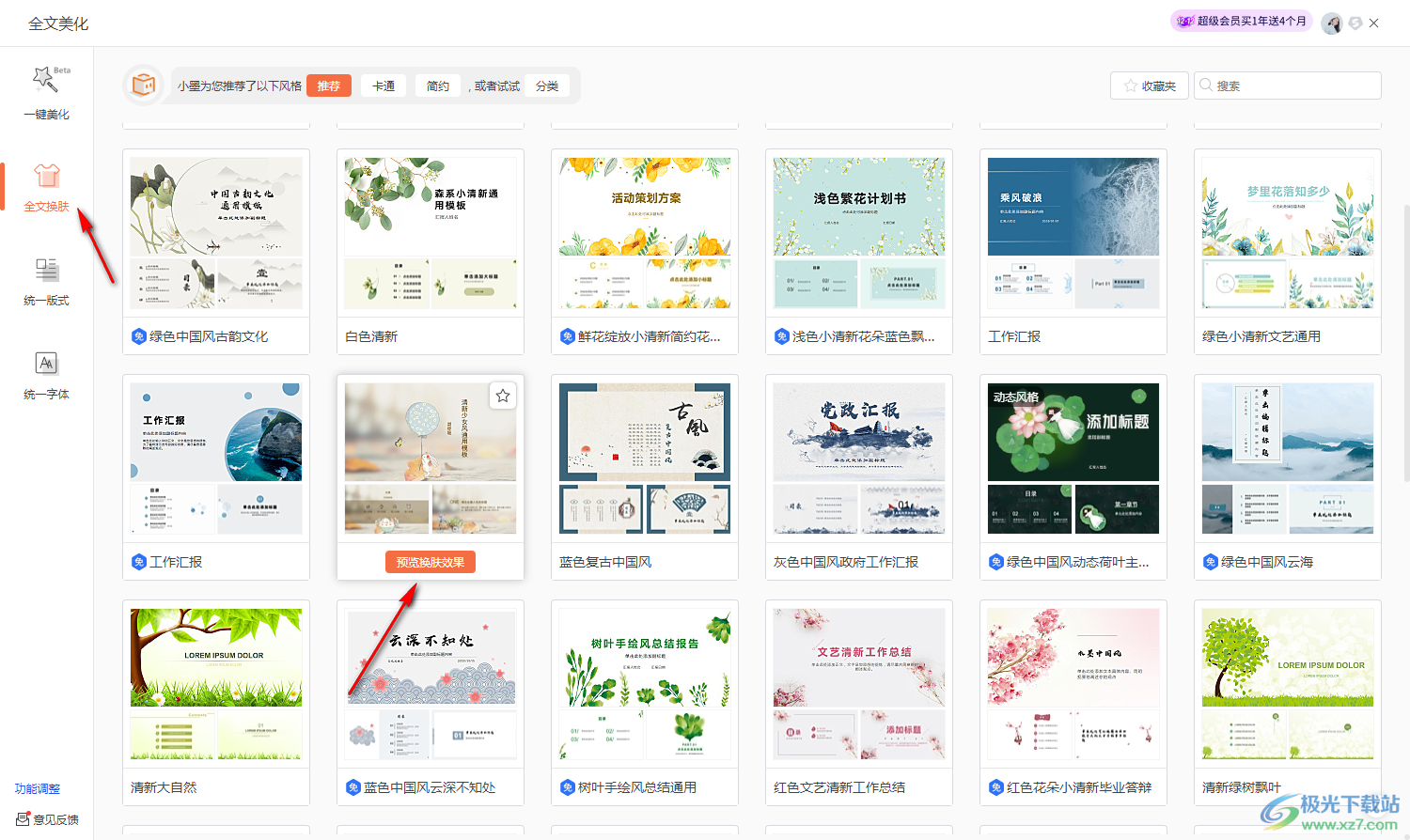
4.打开之后,觉得该主题样式符合自己的审美需求,那么在右下角点击【应用美化】按钮。
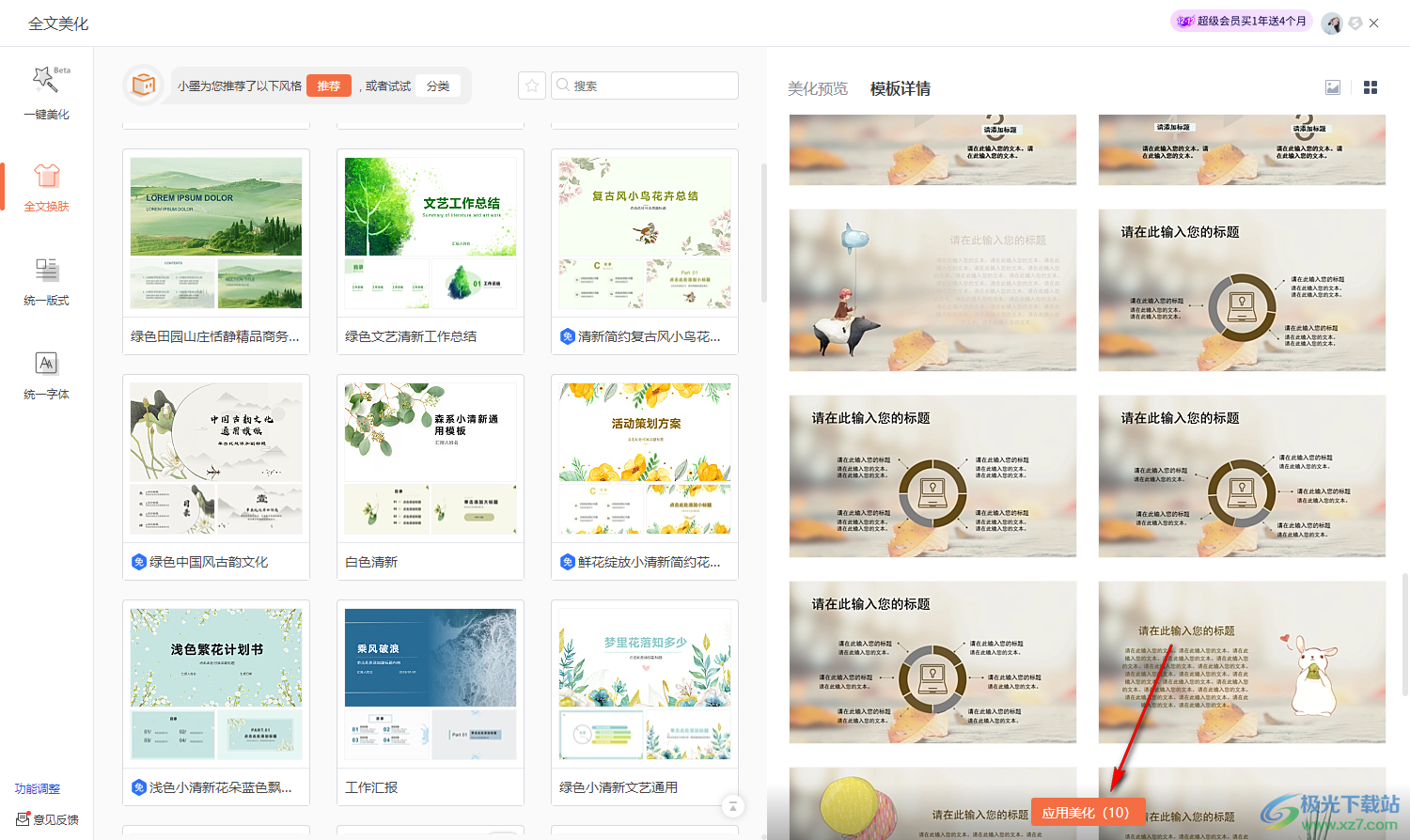
5.那么我们就会返回到编辑页面中,即可查看到页面中是自己设置的主题样式,如图所示。
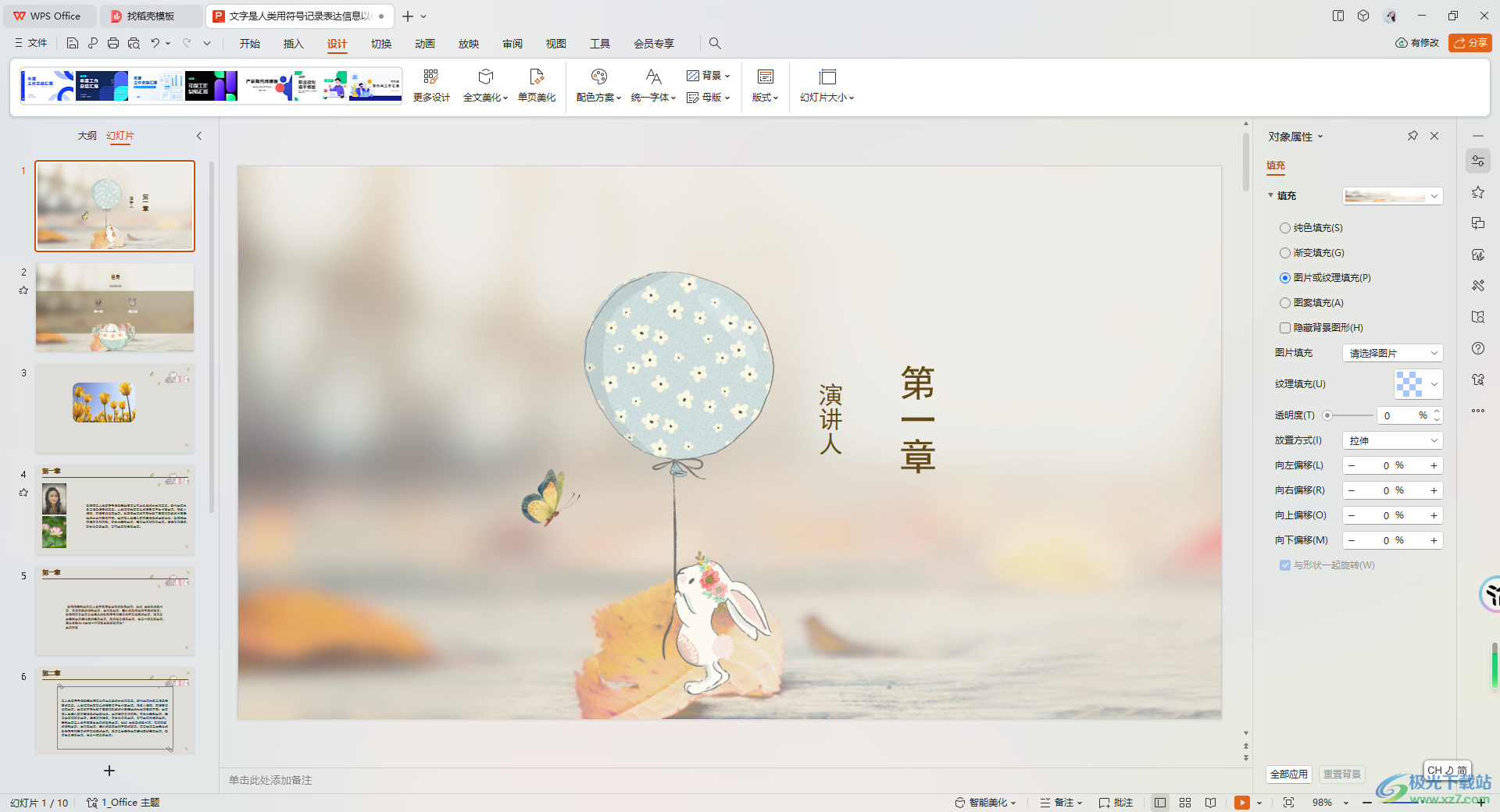
以上就是关于如何使用WPS PPT应用主题的具体操作方法,在该办公软件中提供的主题样式是非常丰富的,且风格多样,丰富的主题资源可以让自己更好的进行选择和应用主题,可以帮助自己完成制作需求,感兴趣的话可以操作试试。

大小:240.07 MB版本:v12.1.0.18608环境:WinAll, WinXP, Win7, Win10
- 进入下载
相关推荐
相关下载
热门阅览
- 1百度网盘分享密码暴力破解方法,怎么破解百度网盘加密链接
- 2keyshot6破解安装步骤-keyshot6破解安装教程
- 3apktool手机版使用教程-apktool使用方法
- 4mac版steam怎么设置中文 steam mac版设置中文教程
- 5抖音推荐怎么设置页面?抖音推荐界面重新设置教程
- 6电脑怎么开启VT 如何开启VT的详细教程!
- 7掌上英雄联盟怎么注销账号?掌上英雄联盟怎么退出登录
- 8rar文件怎么打开?如何打开rar格式文件
- 9掌上wegame怎么查别人战绩?掌上wegame怎么看别人英雄联盟战绩
- 10qq邮箱格式怎么写?qq邮箱格式是什么样的以及注册英文邮箱的方法
- 11怎么安装会声会影x7?会声会影x7安装教程
- 12Word文档中轻松实现两行对齐?word文档两行文字怎么对齐?
网友评论